Ogni volta che inserisci le credenziali dell'utente in InternetExplorer, mappa un'unità su un server remoto o connettiti a un dominio Windows, ti viene data la possibilità di salvare la tua password. Quello che potresti non capire è che puoi eseguire il backup o ripristinare l'elenco di tali credenziali utilizzando un'utilità del pannello di controllo per lo più nascosta.
Per aprire questa utility, digitare controllo userpasswords2 nella casella di ricerca del menu Start e premi invio.
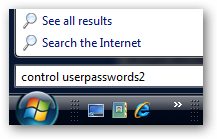
Nella schermata Account utente risultante, fai clic sulla scheda Avanzate, quindi fai clic sul pulsante Gestisci password.

Vedrai l'elenco della tua rete memorizzatacredenziali qui. Ad esempio, ho ottenuto le credenziali salvate per tutte le sessioni di desktop remoto che utilizzo. (Non ho credenziali web qui perché uso Firefox) Puoi fare clic sui pulsanti Aggiungi / Modifica se hai voglia di modificare gli elementi nell'elenco.

Per eseguire il backup dell'elenco delle credenziali di accesso dell'utente, è sufficiente fare clic sul pulsante Backup e verrà visualizzata una procedura guidata.

Fai clic sul pulsante Sfoglia e scegli un nome per il file. Assicurati che sia qualcosa di memorabile. Dopo aver fatto clic sul pulsante Avanti, verrai portato in una schermata un po 'strana.

Esatto, devi premere Ctrl + Alt + Canc peresegue il backup delle credenziali e ti verrà richiesta una password per proteggere il file. Assicurati che sia qualcosa di memorabile altrimenti non sarai in grado di ripristinare le credenziali in un secondo momento.
Se vuoi ripristinare le credenziali dal tuo backup, fai semplicemente clic sul pulsante Ripristina, scegli il file di backup e ti verrà chiesto di nuovo Ctrl + Alt + Elimina.

Ti verrà chiesta la stessa password che hai creato in precedenza e le credenziali verranno ripristinate.








